|
|
Windows 8 / 8.1のWindows Liveメール(2012)でメールを選択すると開封済みになってしまう場合の対処方法 | ||
Windows 8 / 8.1のWindows Liveメール(2012)でメールを選択すると開封済みになってしまう場合の対処方法 |
Q&A番号:018992 更新日:2016/12/26
|
Q&A番号:018992 更新日:2016/12/26 |
 | Windows 8 / 8.1のWindows Liveメール(2012)で、メールを選択すると開封済みになってしまう場合の対処方法について教えてください。 |
 | Windows 8 / 8.1のWindows Liveメール(2012)では、選択した受信メールが自動的に開封済み(既読)にならないように設定できます。 |
Windows 8 / 8.1のWindows Liveメール(2012)では、選択した受信メールが自動的に開封済み(既読)にならないように設定できます。
はじめに
!注意
Windows Liveメール(2012)のサポートは、2017年1月10日に終了します。
詳細については、以下のMicrosoft社の情報を参照してください。
 Microsoft社 - Windows Essentials
Microsoft社 - Windows Essentials
Windows 8 / 8.1のWindows Liveメール(2012)の初期状態では、受信したメールを選択して1秒以上プレビュー表示すると、自動的に開封済み(既読)になる機能が設定されています。
プレビュー表示しただけのメールは開封済みにしたくない場合、メッセージ読み取りの設定を変更してこの機能を無効にします。
対処方法
Windows 8 / 8.1のWindows Liveメール(2012)でメールを選択すると開封済みになってしまう場合は、以下の対処方法を行ってください。
Windows Liveメール(2012)を起動し、リボンから「ファイル」タブをクリックします。
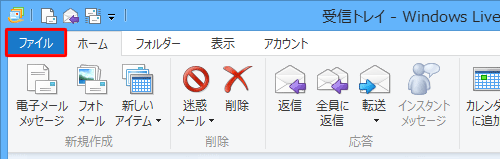
表示された一覧から「オプション」にマウスポインターを合わせ、「メール」をクリックします。
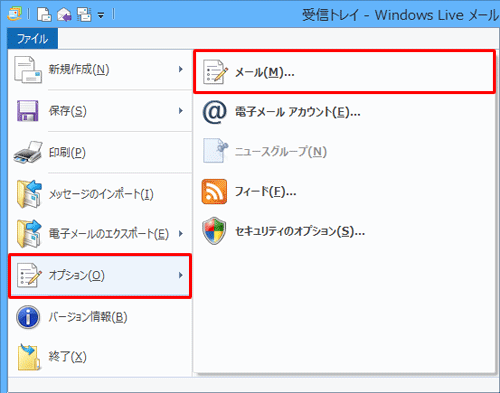
「オプション」が表示されます。
「読み取り」タブをクリックし、「メッセージの読み取り」欄から「次の時間プレビューするとメッセージを開封済みにする」のチェックを外して、「OK」をクリックします。
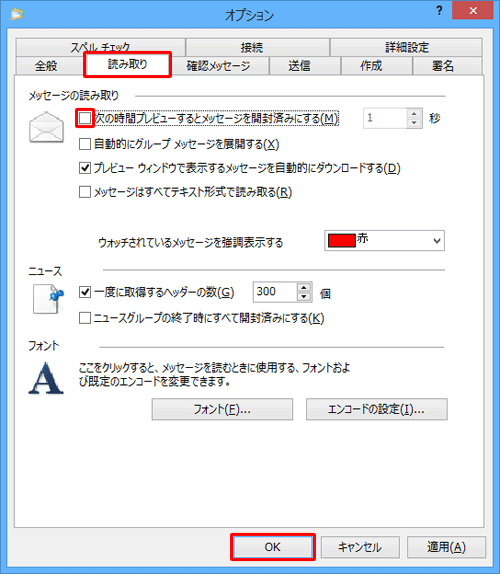
以上で操作完了です。
メールを選択してプレビュー表示しても、自動的に開封済みにならないことを確認してください。
このQ&Aに出てきた用語
|
|
|


 Windows 7のWindows Liveメール(2011)でメールを選択すると開封済みになってしまう場合の対処方法
Windows 7のWindows Liveメール(2011)でメールを選択すると開封済みになってしまう場合の対処方法








